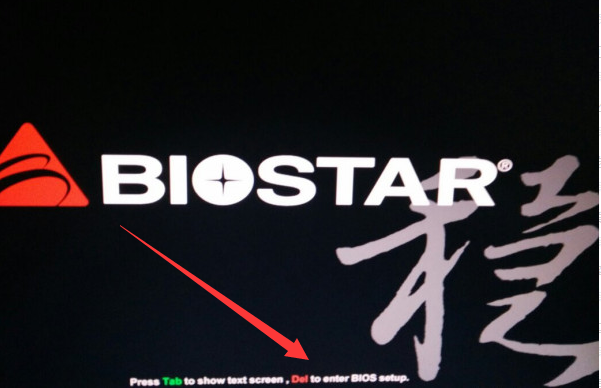
BIOS中可以对我们的电脑做很多的高级设置,比如开机的启动顺序,cpu超频等,这些都需要进入BIOS中设置,那么映泰主板bios设置怎么进入呢?小编发现很多的小伙伴还不会操作,下面就给大家介绍一下映泰主板bios设置的进入方法。
1、我们开机的时候都会看到有一个启动界面,下方可以看到一串英文提示,如下图所示,我们可以看到“Del to enter BIOS setup”这个意思就是说按下Del键进入BIOS设置中。
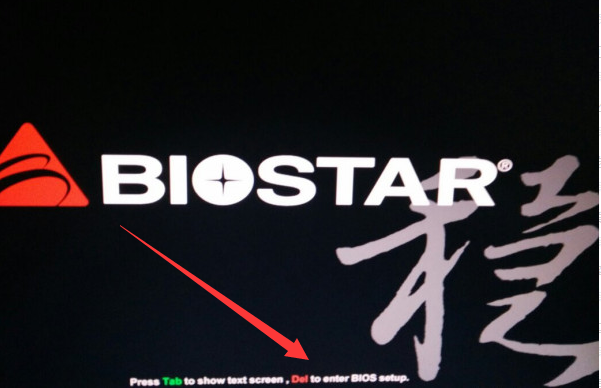
2、我们在上面的界面中按下键盘上的Del键。
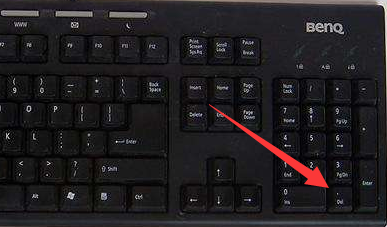
3、成功进入到BIOS中。
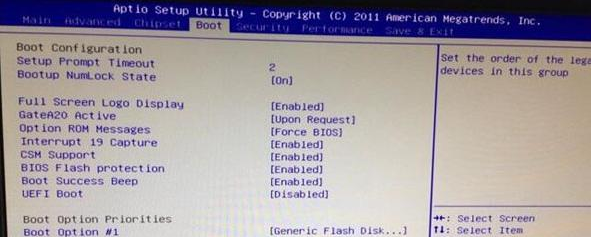
以上就是映泰主板bios设置的进入方法了,除了映泰主板是这样操作,其他的主板品牌也是这样的,开机会有短暂的按键提示。






 粤公网安备 44130202001059号
粤公网安备 44130202001059号